[ad_1]
Com a era das redes sociais e smartphones, as fotos assumiram um papel mais proeminente do que nunca na vida cotidiana. Mas não é fácil tirar fotos de qualidade o tempo todo, especialmente quando você mesmo precisa tirá-las. A solução para isso é aprender como usar o timer do seu celular corretamente.
Você pode facilmente tirar fotos com a ajuda desta opção, que está integrada em quase todos os aplicativos de câmera atuais. Com a ajuda deles, você pode agendar captura de fotos com um timer e assim ter tempo para fazer todos os tipos de fotos criativas. Descubra como usar essa ferramenta nas redes sociais ou com a câmera nativa do seu celular.
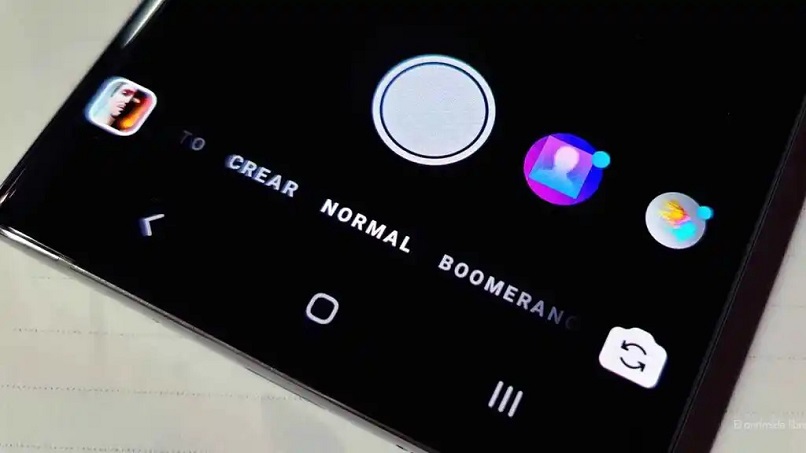
Como você pode tirar uma foto com o temporizador do Instagram?
A câmera do Instagram contém muitos recursos interessantes que dão vida aos Stories que você publica. Você pode configurar uma transmissão ao vivo, gravar bobinas, inserir adesivos interativos, adicionar música e muitas outras coisas; até permite gravar com o modo ‘Mãos Livres’. Porém, ainda não tem um timer de fotos.
Mas isso não significa que você deva se resignar, pois existe uma alternativa para tirar fotos com timer e carregá-las no Instagram. Para fazer isso, você deve use a câmera nativa do seu celular. Primeiro, verifique se ele contém uma função de timer; caso contrário, você precisará baixar outro aplicativo de câmera.
Existem vários aplicativos de câmera nas lojas de aplicativos com recursos que aproveitam ao máximo os sensores fotográficos do seu telefone. As principais opções gratuitas incluem aplicativos como ProCam X Lite, Footej Camera2 e Open Camera, todos disponíveis na loja de aplicativos do seu dispositivo.
Depois de tirar sua foto do timer e salvá-la na galeria do seu telefone, você pode carregá-la em seus Stories ou publicá-la na câmera do Instagram. Basta deslizar o dedo para cima e você pode monte uma foto da sua galeria no app. Espera-se que o Instagram adicione esse recurso muito em breve; mantenha-se atualizado com as atualizações para ser o primeiro a tê-lo.

Quais são as etapas para usar o cronômetro do Snapchat para tirar suas fotos?
O aplicativo de mensagens instantâneas Snapchat é focado principalmente em fotos, por isso é outra plataforma onde o cronômetro acaba sendo uma ferramenta bastante útil. Infelizmente, o único temporizador que o aplicativo possui é o usado para criar mensagens temporárias que são excluídas automaticamente.
Como alternativa, os usuários do iOS podem aproveitar o recurso de timer ao gravar vídeos do Snapchat no iPhone. Para todos os outros dispositivos, a única opção está em use outros aplicativos para capturar fotos e, em seguida, enviá-los para o Snapchat. Existem vários aplicativos focados em tirar fotos cronometradas que você pode baixar.
O Photo Timer+ é totalmente voltado para esse recurso e possui um timer bastante versátil. Por outro lado, Timer Camera adiciona vários utilitários complementares para aprimorar suas fotos e dar-lhes uma aparência profissional. O mais destacado é Câmera Pro Momentque tem uma versão paga para tirar as melhores fotos com timer.
Usando esses aplicativos, você poderá capturar a melhor foto com as mãos livres e postar suas fotos no Snapchat. você também pode use o editor de aplicativos para adicionar o toque personalizado do popular aplicativo selfie, esteja você usando um dispositivo Android ou iOS.
O que você deve fazer para poder tirar uma foto com um timer na Samsung?
Os dispositivos Android geralmente têm aplicativos de câmera nativos diferentes, dependendo da marca do fabricante. Isto significa que as suas funções podem variar de uma marca para outra ou mesmo de uma gama para outra. No caso dos telefones Samsung, a camada de personalização que eles usam torna sua interface ser o mesmo em todos os telefones Da marca.
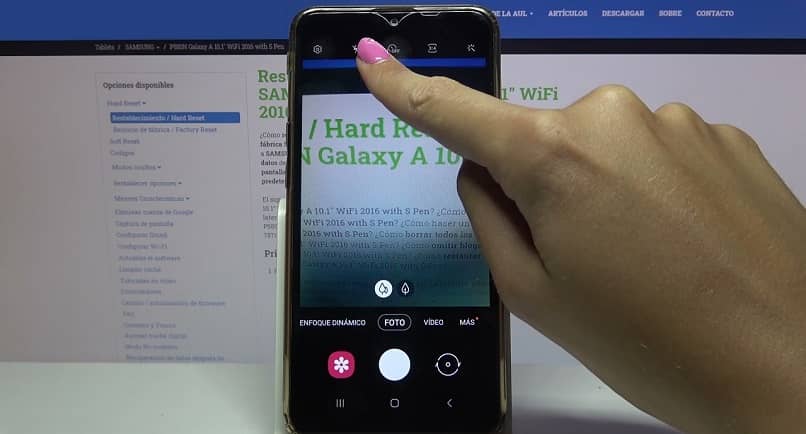
Graças a isso, é muito fácil aprender a usar a função de temporizador da sua câmera nativa. Todos os telefones Samsung incluem esse recurso pré-instalado, não há necessidade de baixar outros aplicativos; embora você possa se não gostar do design nativo da sua câmera.
Para ativar o timer, basta abrir o aplicativo ‘Câmera’ e pressionar o ícone ‘Timer’ no fita localizada na parte superior da tela. Em seguida, uma pequena guia de opções permitirá que você defina o tempo do temporizador entre três, cinco e dez segundos.
Se o aplicativo travar devido a um bug da câmera, há várias soluções que você pode tentar. Caso a função timer não apareça, tente atualizando o sistema do seu dispositivo ou restaurá-lo para as configurações de fábrica.
Como usar o temporizador da câmera local do iPhone para tirar fotos?
A exclusividade dos dispositivos iOS permite que todos os modelos de iPhone contenham as melhores funções disponíveis, prestando especial atenção à secção fotográfica. Por essa razão, o temporizador é um função universal básica na câmera de qualquer iPhone e pode ser usado de forma bastante simples.

Dependendo da versão do iOS que seu dispositivo possui, existem pequenas variações na interface da câmera, mas você pode encontrar o cronômetro no fita que aparece logo acima do obturador. Ao clicar nesta opção, é exibido um pequeno menu onde você pode definir a duração do timer, entre três e dez segundos.
Dessa forma, você não precisará usar as mãos para tirar uma foto. Tudo o que você precisa fazer é pressionar o botão do obturador e espere a contagem regressiva terminar. Isso lhe dará tempo para fazer qualquer pose criativa que você queira fazer. Então você pode revisar o resultado e manter a imagem em sua galeria ou excluí-la.
No final da contagem regressiva, um pequeno clique anunciará a captura da foto; portanto, você não precisará ficar de olho na tela para saber se a foto já foi tirada. Como alternativa, você pode desligar ou silenciar o clique da câmera para evitar ruídos ao tirar a foto.
[ad_2]
